की तुलना में अधिक सुरक्षा सॉफ़्टवेयर उपलब्ध हैंपहले कभी थे। ऐसा इसलिए है क्योंकि एक दशक पहले की तुलना में वायरस और मैलवेयर दोनों खतरे बढ़ रहे हैं। कई सुरक्षा सॉफ़्टवेयर के उपयोग के बावजूद कोई गारंटी नहीं है कि आपके सिस्टम को संक्रमित करने से एक दुर्भावनापूर्ण स्रोत को रोका जा सकता है। कई बार वायरस और ट्रोजन सिस्टम पर डेटा तक पहुंच को प्रतिबंधित कर सकते हैं और अन्य फ़ाइलों को दूषित कर सकते हैं। ऐसी स्थिति में संक्रमित फाइलें उनके संक्रमित होने के कारण दुर्गम हो सकती हैं। इस पोस्ट में हम आपको बताएंगे कि इन फ़ाइलों और फ़ोल्डरों को कमांड प्रॉम्प्ट से कैसे निकाला जाए, जो विशेष रूप से उपयोगी हो सकता है अगर कोई इन फ़ाइलों को विंडोज एक्सप्लोरर से हटाने या 3 पार्टी टूल्स का उपयोग करने में असमर्थ हो रहा है।
स्टार्ट मेन्यू से ओपन कमांड प्रॉम्प्ट शुरू करने के लिए (रन पर जाएं और cmd टाइप करें या स्टार्ट-> एक्सेसरीज -> कमांड प्रॉम्प्ट से)। कमांड लाइन दर्ज करें:
DEL /F /Q /A C:UsersUserNameDesktopfile name
Del (डिलीट के लिए) / F (बल के लिए) दर्ज करेंहटाने), / क्यू (शांत मोड के लिए, जो हटाने से पहले किसी भी पुष्टि का संकेत नहीं देता है), / ए (सेट विशेषताओं के साथ फ़ाइल की अनुमति देता है (पूर्व: छिपी हुई फाइलें, केवल पढ़ने के लिए फ़ाइलें, आदि को हटाने के लिए), सी (ड्राइव) का पालन किया उपयोगकर्ता निर्देशिका, उपयोगकर्ता नाम, स्थान (जैसे डेस्कटॉप) और फ़ाइल नाम के लिए। इसकी नवीनता के लिए, मैंने फ़ाइल को "संक्रमित" नाम दिया है।
DEL /F /Q /A C:UsersfarshadDesktopinfected.docx
जहाँ docx = दस्तावेज़ का विस्तार।

इसी प्रकार, निर्देशिका से फ़ोल्डर्स को हटाने के लिए निम्न कमांड लाइन का उपयोग करें:
RD /S /Q C:File path (e.g. UsersusernameDesktopFolder)
तो इस मामले में कमांड लाइन बन गया:
RD /S /Q C:UsersfarshadDesktopFolder
RD (निकालें निर्देशिका), S (सभी फ़ाइलों और सबफ़ोल्डर्स को हटाता है), Q (पुष्टि के लिए संकेत नहीं देता है), C (ड्राइव नाम), इसके बाद फ़ोल्डर पथ।
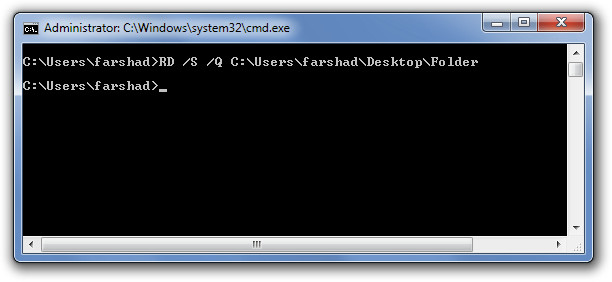
सामान्य फ़ाइलों और फ़ोल्डरों को निकालने के लिए भी इसी विधि का उपयोग किया जा सकता है, हालांकि, फ़ाइलों को जबरदस्ती हटाने का विकल्प आपके सिस्टम पर संक्रमित डेटा से छुटकारा पाने में बहुत मदद कर सकता है।












टिप्पणियाँ